반응형
맥에 기본적으로 탑재되어 있는 파인더는 사용하기 불편한 점이 많다.
그래서 Commander One, ForkLift 같은 앱들이 그 대안으로 인기가 많다.
그렇지만 파인더도 잘 활용하면 다른 앱 못지않게 편리하게 쓸 수 있다.
1. 폴더의 이동시 신규 탭 생성하면서 이동
폴더의 이동시에 목록 뷰인경우 더블클릭, 계층 뷰인경우 클릭으로 하위 또는 상위로 이동한다.
이때,
- command + 더블클릭: 파인더에 새로운 탭이 생기면서 이동
단, 모두 목록 뷰 형태로만 생성이된다.
2. 보기 단축키
어차피 파일을 다뤄야 할때, 어쩔 수 없이 써야한다면 단축키를 외워서 편리하게 쓰도록 하자.
보기 메뉴 중에서 막대나 상태바등은 굳이 외워서 하는 것보다는 나는 몽땅 보이게 설정해 놓는 편이다.
공간을 많이 차지하지도 않을 뿐더러 경로막대 같은 경우도 바로 빠르게 경로상의 원하는 폴더로 이동할 수 있기 때문이다.
따라서 보기에서는 목록보기의 전환이나 전체화면 전환 정도 알아두면 좋다.
3. 이동 단축키
이동 단축키는 원하는 폴더로 바로 이동할 수 있다.
데스크탑, 다운로드, 폴더로 이동, 서버에 연결 등 자주 쓰는 것들은 알아두자.
'폴더로 이동'에서는 각 폴더명을 다 입력하지 않고 한 글자만 입력하고 탭을 눌러도 자동으로 나열해 준다.
터미널에서 사용할 때도 마찬가지이다.
반응형
'Mac, iPhone & App > Apple Life' 카테고리의 다른 글
| 맥북 화면 캡쳐: 무음, 타이머, pdf 캡쳐 방법 (0) | 2016.03.08 |
|---|---|
| 각종 맥용 특수문자, 기호 (0) | 2016.03.07 |
| 맥북에서 특수문자 입력 (0) | 2016.03.07 |
| 맥용 랜섬웨어 등장 - 트랜스미션 업그레이드 필수 (0) | 2016.03.07 |
| 런치패드의 아이콘 갯수를 바꾸는 방법 (0) | 2016.03.03 |
| 맥북에서 화면 캡쳐 (0) | 2016.02.23 |
| Mail 응용 프로그램이 예기치 않게 종료되었습니다. (0) | 2016.02.17 |
| Finder에서 해당 파일의 터미널 화면 디렉토리 열기 (0) | 2016.02.16 |
| 워드 단축키가 먹히지 않을 때 (0) | 2016.02.14 |
| 프로그램을 지정 데스크탑으로 이동시키는 방법 (0) | 2016.02.14 |






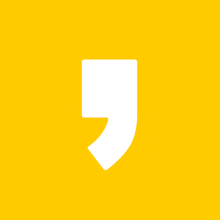




최근댓글